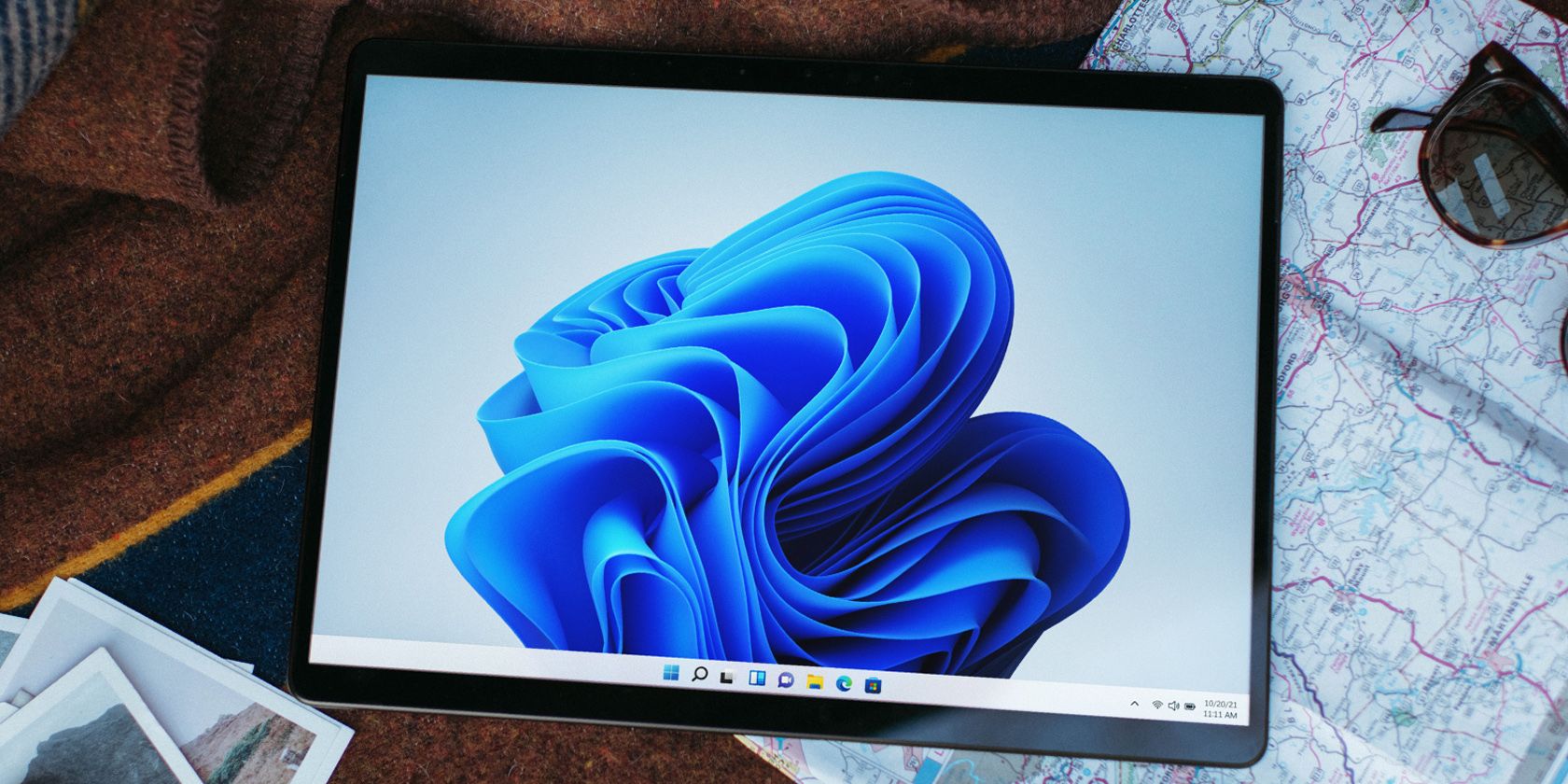اگر ویندوز مدام از اتصال مجدد درایورهای شبکه شکایت می کند، در اینجا چند راه حل وجود دارد که می توانید امتحان کنید.
سیستم عامل ویندوز به طور خودکار دستگاه های خارجی متصل را تشخیص می دهد و بر اساس آن نقشه برداری می کند. این شما را از دردسر نقشه برداری دستی درایوهای شبکه خارجی نجات می دهد. با این حال، گاهی اوقات به دلیل مشکلات مربوط به کنترل حساب کاربری، ممکن است با خطای اتصال مجدد همه درایوهای شبکه مواجه شوید.
یک قطع و وصل ساده درایوهای شبکه می تواند به شما در رفع این خطا کمک کند. با این حال، اگر کار نکرد، میتوانید خطمشی Logon را با استفاده از ویرایشگر Group Policy برای رفع خطا پیکربندی کنید. در اینجا ما در مورد این و راه حل های بیشتر برای رفع خطای عدم اتصال مجدد تمام درایور شبکه در ویندوز بحث خواهیم کرد.
1. آخرین به روز رسانی ویندوز را نصب کنید
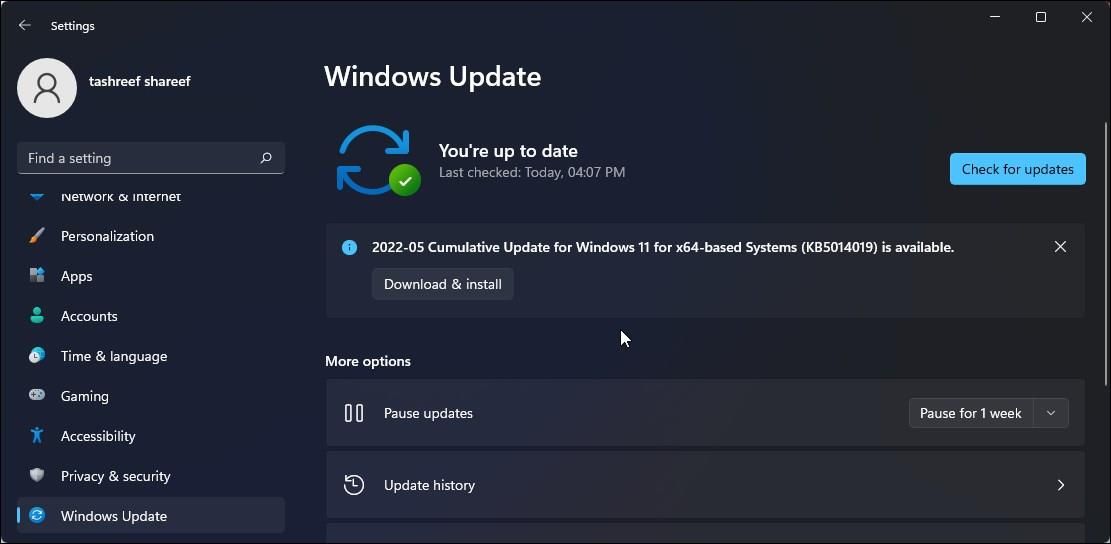
مایکروسافت توصیه میکند برای رفع مشکل در نسخه قدیمیتر یک رایانه ویندوزی، آخرین بهروزرسانی را نصب کنید. بررسی کنید که آیا بهروزرسانی ویژگی جدیدی در مرکز بهروزرسانی موجود است یا خیر و آنها را نصب کنید تا ببینید آیا این به رفع خطا کمک میکند یا خیر.
برای نصب آپدیت های ویندوز 11:
- Win + I را فشار دهید تا تنظیمات باز شود.
- تب Windows Update را در قسمت سمت چپ باز کنید.
- بر روی Check for updates کلیک کنید. ویندوز به روز رسانی های معلق را اسکن کرده و نشان می دهد.
- بر روی Download & install کلیک کنید و منتظر بمانید تا نصب کامل شود.
- پس از نصب، کامپیوتر خود را مجددا راه اندازی کنید و هرگونه پیشرفتی را بررسی کنید.
2. درایوهای شبکه را قطع کنید
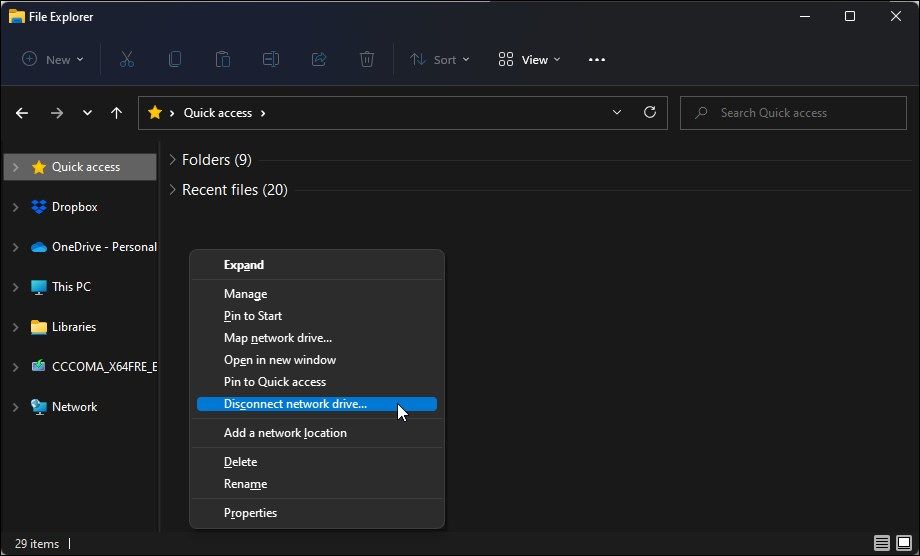
اگر می دانید کدام درایو باعث خطا می شود، یک قطع و وصل مجدد ساده می تواند به شما در رفع خطا کمک کند.
برای جدا کردن درایو:
- Win + E را فشار دهید تا File Explorer باز شود.
- در قسمت سمت چپ، روی This PC کلیک راست کرده و Disconnect Network Drive را انتخاب کنید. در ویندوز 11 گزینه Show more options را انتخاب کنید تا گزینه disconnect drive را مشاهده کنید.
- ویندوز تمام درایوهای شبکه متصل به سیستم شما را نمایش می دهد.
- درایوی را که می خواهید قطع کنید انتخاب کنید و روی OK کلیک کنید.
3. ویندوز را مجبور کنید هنگام راه اندازی رایانه منتظر شبکه بماند
همانطور که قبلاً بحث شد، خطای عدم اتصال مجدد همه درایوهای شبکه اغلب به دلیل نقشه برداری خودکار درایوهای شبکه رخ می دهد. برای حل این مشکل، میتوانید ویندوز را در هنگام راهاندازی کامپیوتر منتظر شبکه نگه دارید و با استفاده از Group Policy Editor وارد سیستم شوید.
توجه داشته باشید که Group Policy Editor فقط در نسخه های Windows Pro، Edu و Enterprise سیستم عامل موجود است. اگر از نسخه Home سیستم عامل استفاده می کنید، راهنمای ما را در مورد نحوه فعال کردن GPEdit در Windows Home بخوانید و سپس مراحل زیر را ادامه دهید.
برای تغییر سیاست ورود با استفاده از GPEdit:
- Win + R را فشار دهید تا Run باز شود.
- gpedit.msc را تایپ کنید و روی OK کلیک کنید تا Group Policy Editor باز شود.
- در ویرایشگر خط مشی گروه محلی، به خط مشی زیر بروید: پیکربندی رایانه > الگوهای اداری > سیستم > ورود
- در قسمت سمت راست، گزینه Always for the network at the computer startup and logon policy را پیدا کرده و روی آن دوبار کلیک کنید.
- در گفتگوی پاپ آپ، Enabled را انتخاب کنید.
- برای ذخیره تغییرات روی Apply و OK کلیک کنید.
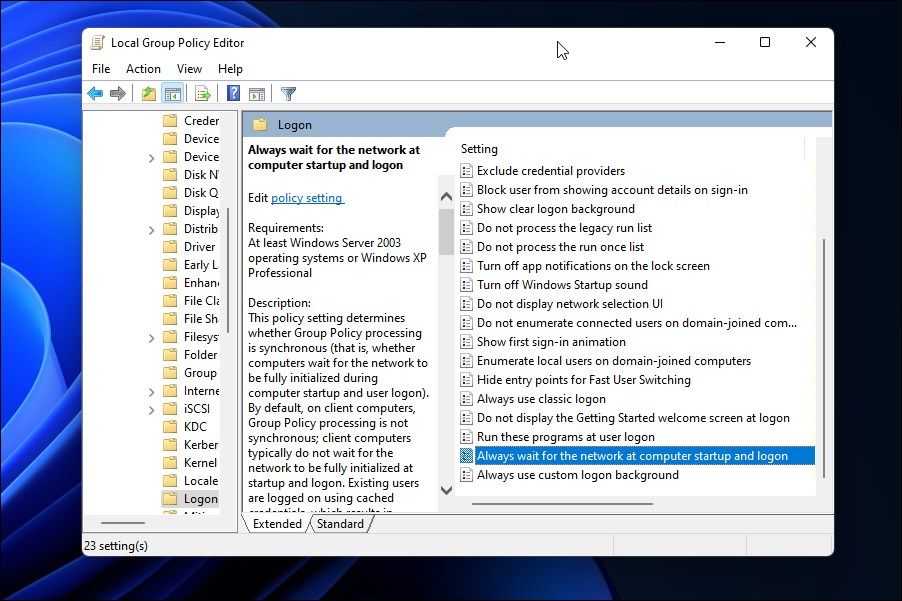
Computer Configuration > Administrative Templates > System > Logon
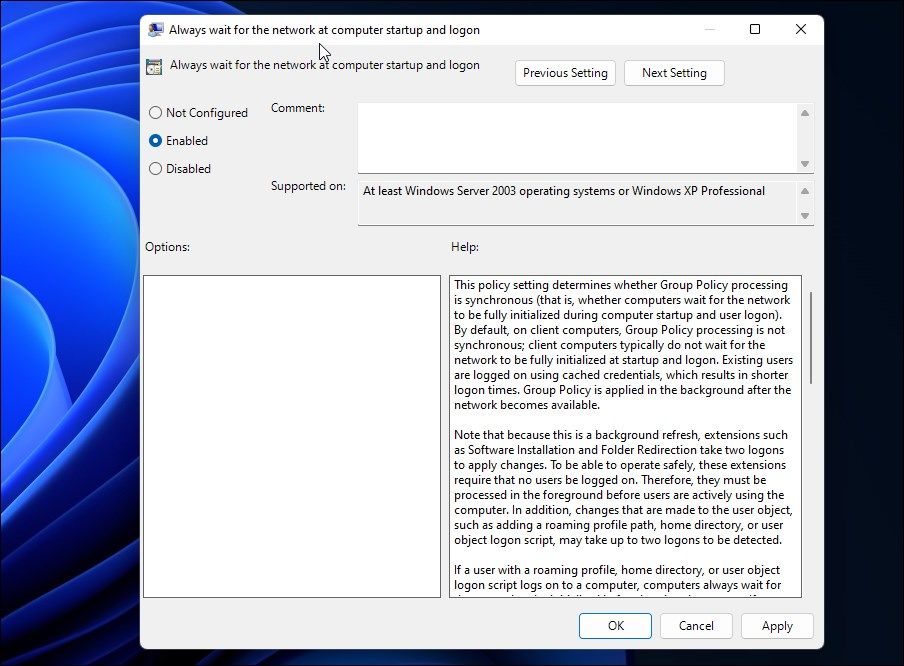
4. نقشه درایوها با استفاده از یک دسته اسکریپت
اگر تغییر خط مشی ورود به سیستم در Group Policy Editor کمکی نکرد، می توانید از یک اسکریپت دسته ای برای رفع این خطا استفاده کنید. این روش شامل ایجاد یک اسکریپت دستهای جدید برای Command Prompt و PowerShell است که در هنگام راهاندازی اجرا میشود و درایوهای لازم را نقشهبرداری میکند.
برای ایجاد یک اسکریپت دسته ای برای نقشه درایوها در ویندوز:
- یک فایل Notepad جدید باز کنید. برای انجام این کار، کلیدهای Win + R را فشار دهید تا Run باز شود، notepad را تایپ کنید و OK کنید.
- سپس اسکریپت زیر را کپی و جایگذاری کنید:PowerShell -Command “Set-ExecutionPolicy -Scope CurrentUser Unrestricted” >> “%TEMP%\StartupLog.txt” 2>&1PowerShell -File “%SystemDrive%\Scripts\MapDrives.ps1” >> «%TEMP%\StartupLog.txt» 2>&1
- در مرحله بعد، Ctrl + S را فشار دهید تا گفتگوی ذخیره باز شود.
- برای نام فایل، batch.cmd را تایپ کنید.
- سپس روی گزینه Save as type کلیک کنید و All Files را انتخاب کنید.
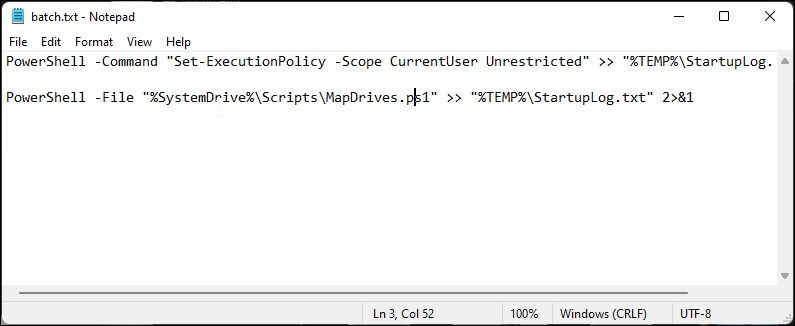
PowerShell -Command "Set-ExecutionPolicy -Scope CurrentUser Unrestricted" >> "%TEMP%\StartupLog.txt" 2>&1
PowerShell -File "%SystemDrive%\Scripts\MapDrives.ps1" >> "%TEMP%\StartupLog.txt" 2>&1
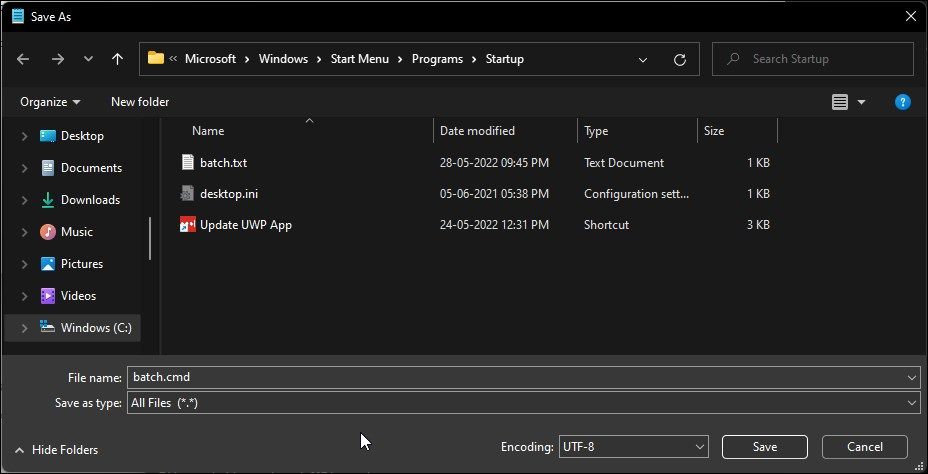
- برای ذخیره فایل روی Save کلیک کنید.
- در مرحله بعد یک اسکریپت powershell ایجاد می کنیم. برای این کار یک فایل Notepad جدید باز کنید.
- در فایل Notepad اسکریپت زیر را کپی و جایگذاری کنید:$i=3 while($True){ $error.clear() $MappedDrives = Get-SmbMapping |where -property Status -Value Unavailable -EQ | LocalPath,RemotePath foreach($MappedDrive در $MappedDrives) را انتخاب کنید { سعی کنید { New-SmbMapping -LocalPath $MappedDrive.LocalPath -RemotePath $MappedDrive.RemotePath -Persistent $True } catch { Write-Host error “There anMappedDrive. به $MappedDrive.LocalPath” } } $i = $i – 1 if($error.Count -eq 0 -Or $i -eq 0) {break} Start-Sleep -Seconds 30 }
- دوباره Ctrl + S را فشار دهید تا کادر محاوره ای ذخیره باز شود.
- در اینجا، MapDrives.ps1 را به عنوان نام فایل تایپ کنید.
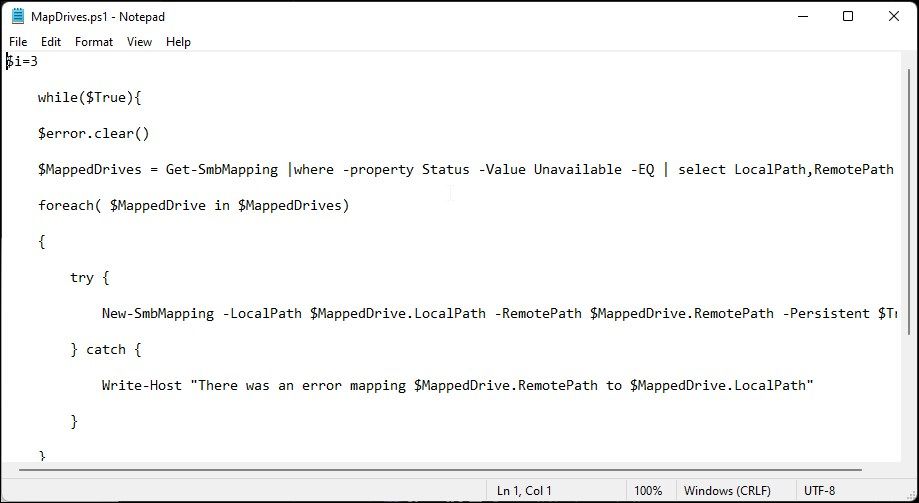
$i=3
while($True){
$error.clear()
$MappedDrives = Get-SmbMapping |where -property Status -Value Unavailable -EQ | select LocalPath,RemotePath
foreach( $MappedDrive in $MappedDrives)
{
try {
New-SmbMapping -LocalPath $MappedDrive.LocalPath -RemotePath $MappedDrive.RemotePath -Persistent $True
} catch {
Write-Host "There was an error mapping $MappedDrive.RemotePath to $MappedDrive.LocalPath"
}
}
$i = $i - 1
if($error.Count -eq 0 -Or $i -eq 0) {break}
Start-Sleep -Seconds 30
}
- سپس روی منوی Save as type کلیک کنید و All Files را انتخاب کنید.
- برای ذخیره فایل روی Save کلیک کنید.
- در مرحله بعد، باید فایل batch.cmd را به پوشه Startup رایانه ویندوز خود منتقل کنید.
- برای این کار کلیدهای Win + R را فشار دهید تا Run باز شود.
- سپس مسیر زیر را برای دسترسی به پوشه Startup کپی و پیست کنید: C:\ProgramData\Microsoft\Windows\Start Menu\Programs\StartUp
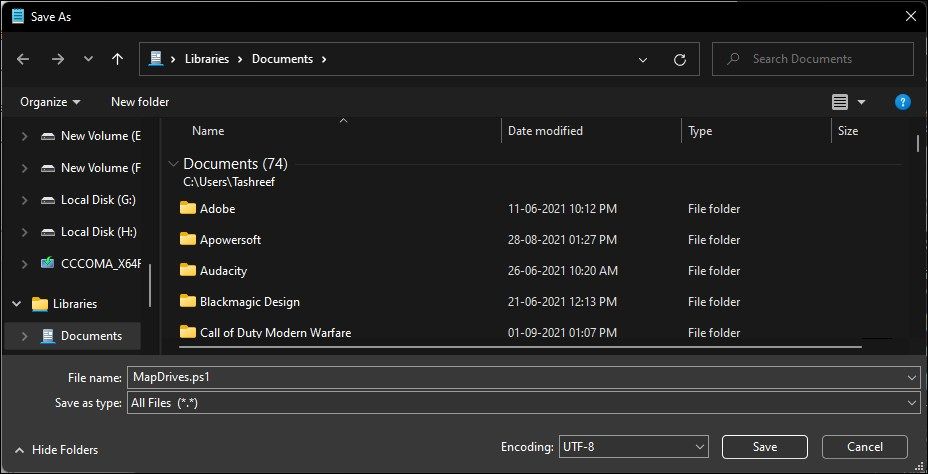
C:\ProgramData\Microsoft\Windows\Start Menu\Programs\StartUp
- فایل batch.cmd را به پوشه Startup منتقل کنید.
- در مرحله بعد، Win + E را فشار دهید تا File Explorer باز شود. در قسمت سمت چپ، روی Windows C در زیر This PC کلیک کنید تا به درایو C:\ دسترسی پیدا کنید.
- کلیک راست کرده و New > Folder را انتخاب کنید.
- نام پوشه را به اسکریپت تغییر دهید.
- اکنون فایل MapDrives.ps1 را به پوشه Scripts منتقل کنید.
پس از اتمام، کامپیوتر خود را مجددا راه اندازی کنید. ویندوز اسکریپت MapDrives را بهطور خودکار هنگام راهاندازی مجدد رایانه اجرا میکند و خطای عدم اتصال مجدد همه درایوهای شبکه را برطرف میکند.
5. از Task Scheduler برای اجرای اسکریپت استفاده کنید
اگر به دلایلی ویندوز هنگام راه اندازی اسکریپت MapDrives.ps1 را اجرا نکرد، می توانید از Task Scheduler برای انجام این کار استفاده کنید. تنها کاری که باید انجام دهید این است که یک کار جدید برای شروع یک برنامه ایجاد کنید و آن را طوری تنظیم کنید که اسکریپت MapDrives را که قبلاً ایجاد شده است اجرا کند. در اینجا نحوه انجام آن آمده است.
- کلید Win را فشار دهید و task timer را تایپ کنید. سپس روی Task Scheduler کلیک کنید تا برنامه اجرا شود.
- سپس روی Action کلیک کنید و سپس روی Create Task کلیک کنید.
- در قسمت Name یک نام برای کار تایپ کنید.
- سپس بر روی گزینه Change User or Group در قسمت Security options کلیک کنید.
- نام کاربری یا گروهی را که میخواهید کار را به آن اختصاص دهید تایپ کنید و روی بررسی نامها کلیک کنید.
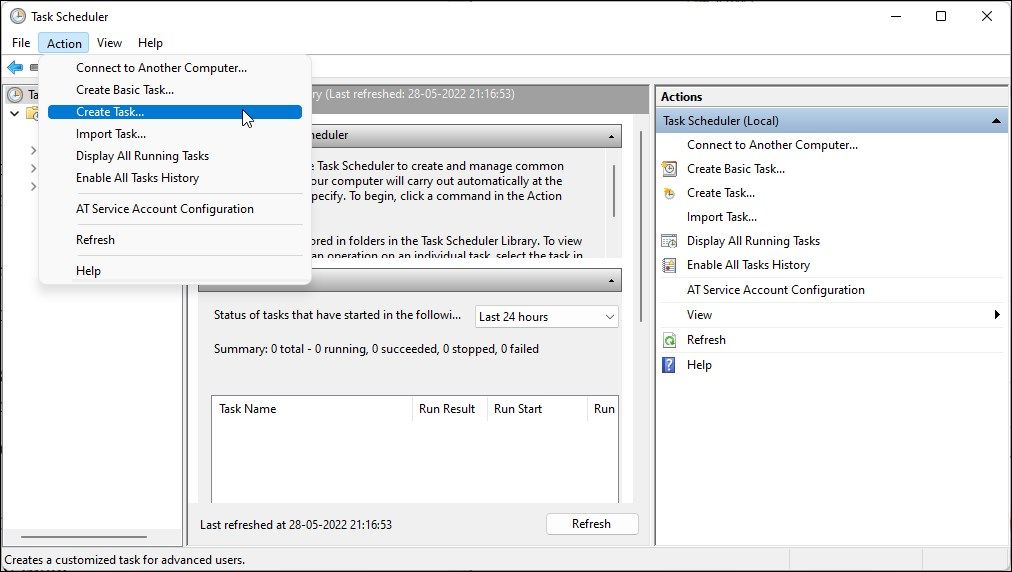
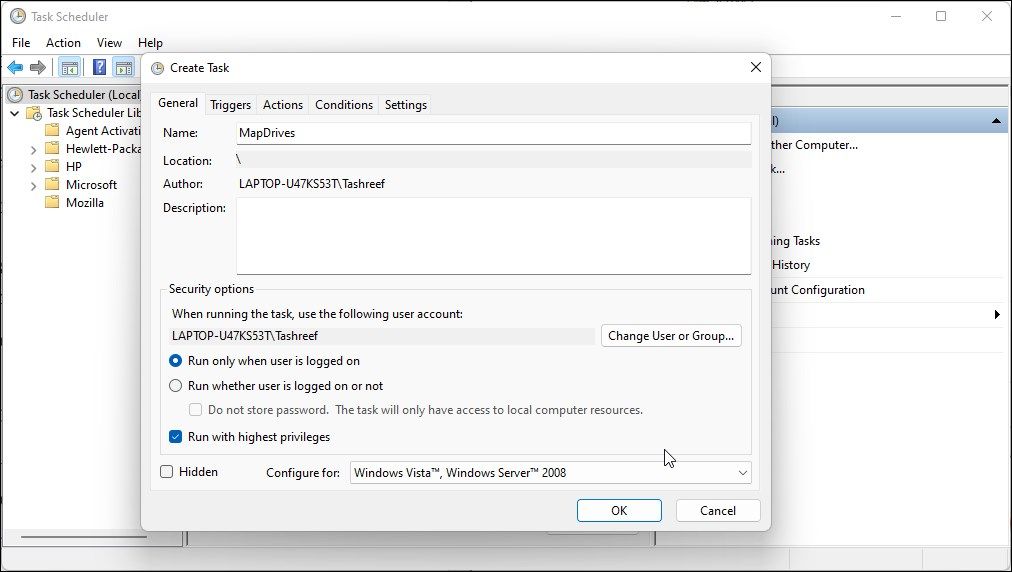
- پس از اتمام، روی OK کلیک کنید.
- سپس گزینه Run with the high privileges را در قسمت Security options انتخاب کنید.
- بعد، تب Triggers را باز کنید.
- روی New کلیک کنید.
- روی منوی کشویی Begin the task کلیک کنید و At log on را انتخاب کنید.
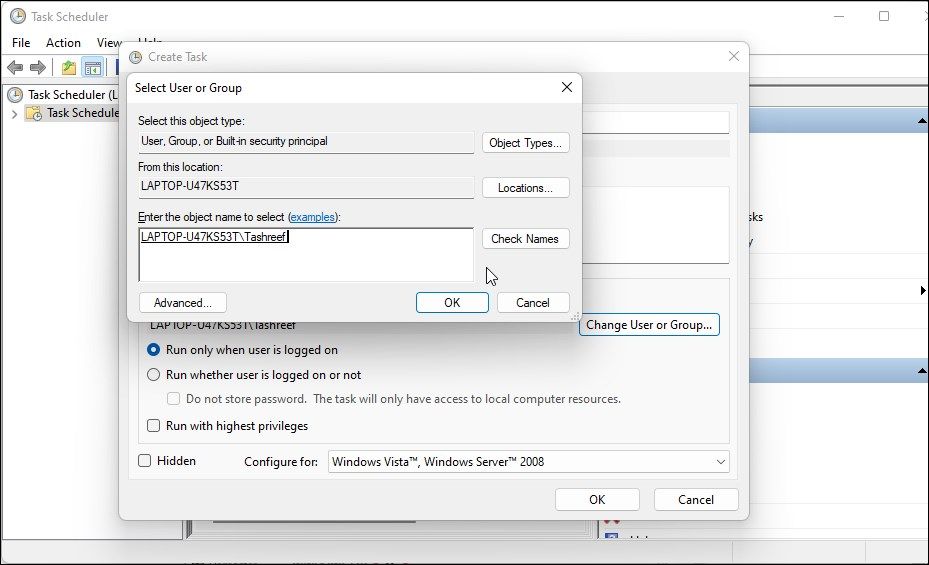
- سپس تب Actions را باز کرده و روی دکمه New کلیک کنید.
- در اینجا مطمئن شوید که کشویی Action روی Start a program تنظیم شده است.
- سپس بر روی دکمه Browse کلیک کنید.
- حالا اسکریپت MapDrives.ps1 را که در مرحله قبل ایجاد کردید انتخاب کنید و Open را بزنید.
- در قسمت افزودن آرگومانها، عبارت زیر را تایپ کنید:-windowstyle hidden -command .\Map Drive.ps1 >> %TEMP%\Startup Log.txt 2>&1
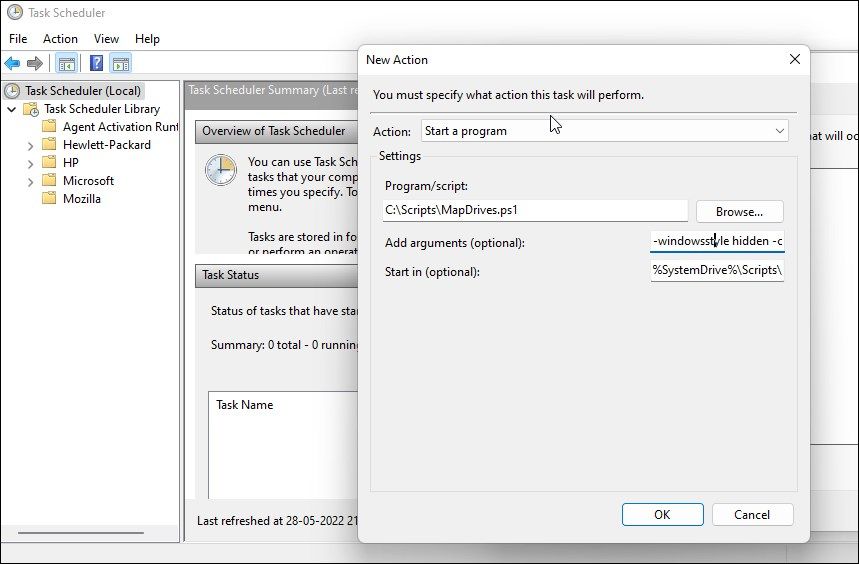
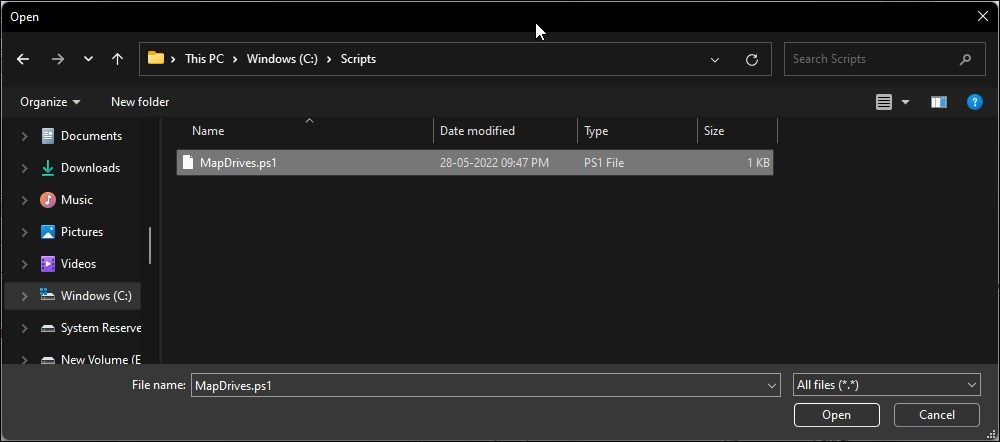
-windowsstyle hidden -command .\MapDrives.ps1 >> %TEMP%\StartupLog.txt 2>&1
- بعد، در قسمت Start in، عبارت زیر را تایپ کنید:%SystemDrive%\Scripts\
- برای ذخیره تغییرات روی OK کلیک کنید.
- بعد، تب Conditions را باز کنید.
- در اینجا گزینه Start only if the following network is available را انتخاب کنید.
- در منوی کشویی زیر، Any connection را انتخاب کنید
- برای ذخیره تغییرات روی OK کلیک کنید.
%SystemDrive%\Scripts\
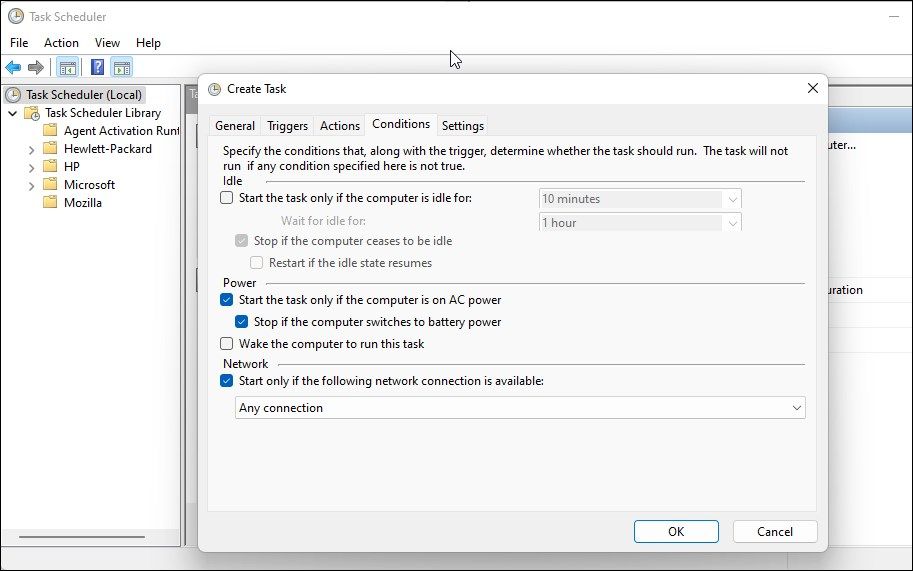
در نهایت، کامپیوتر خود را مجددا راه اندازی کنید تا تغییرات اعمال شود. Task Scheduler مشابه اسکریپت Command Prompt اضافه شده به پوشه Startup کار می کند و اسکریپت را برای نقشه درایوها در حین ورود اجرا می کند.
6. اعلان درایو شبکه با استفاده از ویرایشگر رجیستری را غیرفعال کنید
اگر میخواهید اعلان عدم اتصال مجدد همه درایوهای شبکه را متوقف کنید، میتوانید این کار را با تغییر دادن یک ورودی رجیستری انجام دهید. در اینجا نحوه انجام آن آمده است.
توجه داشته باشید که اصلاح نادرست ورودی های رجیستری می تواند باعث اختلال در عملکرد سیستم شود. توصیه می کنیم قبل از انجام مراحل زیر یک نقطه بازیابی سیستم ایجاد کنید.
همچنین، میتوانید پشتیبانگیری خودکار رجیستری را در ویندوز 11 فعال کنید تا از امنیت بیشتری برخوردار باشد.
پس از انجام مراحل زیر را ادامه دهید تا اعلانهای درایوهای شبکه در ویندوز غیرفعال شود.
- Win + R را فشار دهید تا Run باز شود.
- regedit را تایپ کنید و روی OK کلیک کنید تا ویرایشگر رجیستری باز شود. هنگامی که UAC از شما خواسته شد روی Yes کلیک کنید.
- در ویرایشگر رجیستری، به مکان زیر بروید: HKEY_LOCAL_MACHINE\SYSTEM\CurrentControlSet\Control\NetworkProvider
- در قسمت سمت راست به دنبال مقدار RestoreConnection بگردید. اگر وجود نداشته باشد، باید یک مقدار جدید ایجاد کنید.
- برای ایجاد یک مقدار جدید، روی کلید NetworkProvider کلیک راست کرده و New > DWORD (32-bit) Value را انتخاب کنید.
- مقدار را به RestoreConnection تغییر نام دهید.
- روی RestoreConnection کلیک راست کرده و Modify را انتخاب کنید.
- در قسمت Value data عدد 0 را تایپ کرده و روی OK کلیک کنید تا تغییرات ذخیره شوند.
HKEY_LOCAL_MACHINE\SYSTEM\CurrentControlSet\Control\NetworkProvider
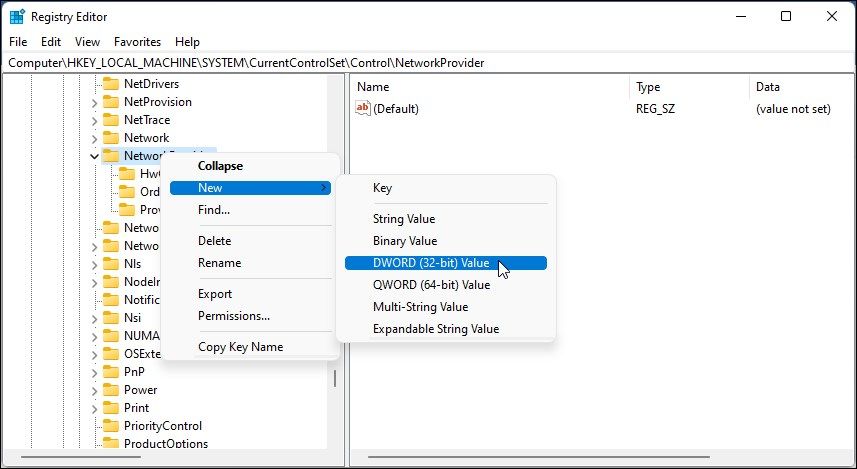
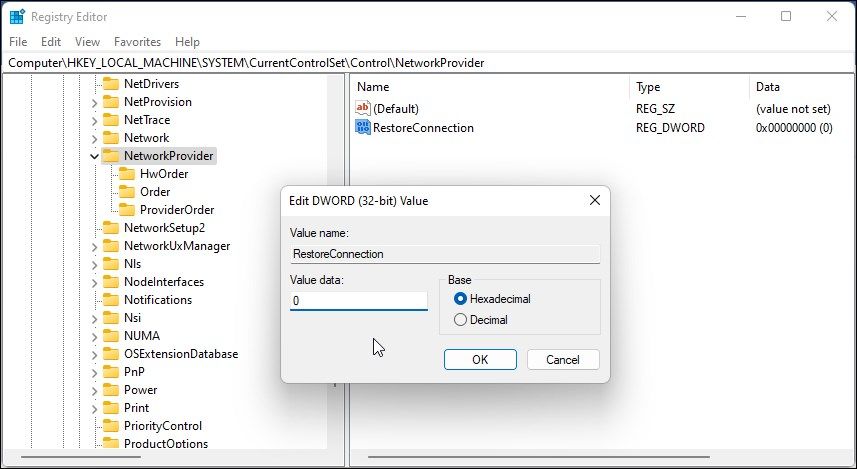
ویرایشگر رجیستری را ببندید و کامپیوتر خود را مجددا راه اندازی کنید. در حالی که این خطا را برطرف نمیکند، اما احتمالاً هر بار که وارد سیستم میشوید، از باز شدن اعلان خطای مزاحم جلوگیری میکند.
خطای “Could Not Reconnect All Network Drives” را در ویندوز برطرف کنید
در حالی که نکات عیب یابی در مقاله مفید است، می توانید از یک مدیر درایو شبکه شخص ثالث نیز برای مدیریت صحیح درایوهای شبکه استفاده کنید. این ابزارها اطمینان میدهند که درایوهای شبکه پس از ورود به سیستم به درستی متصل میشوند و احتمال خطاهای مربوط به درایو شبکه را به حداقل میرسانند.